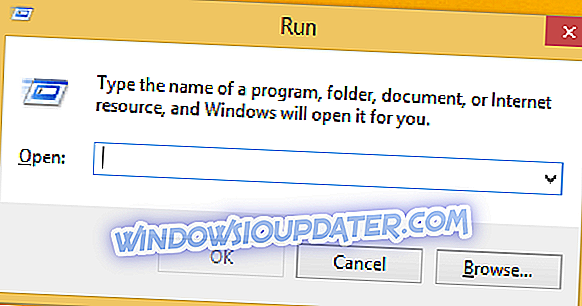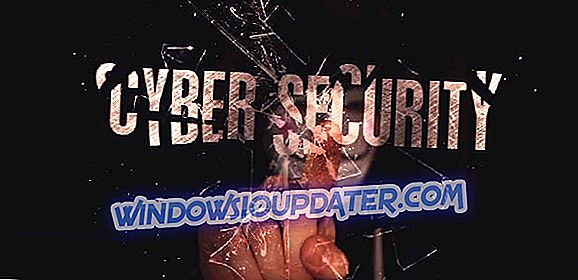Nós todos sabemos que depois de atualizar para o Windows 8 ou Windows 8.1 é possível experimentar vários bugs e problemas devido a problemas de incompatibilidade do sistema. Semelhante e mantendo isso em mente, também poderemos receber um alerta de relatório de falha do Intel Service Manager que basicamente nos levará a fazer algumas alterações em nosso sistema para resolver esse problema.

Portanto, no caso de você ter recebido recentemente o erro "falha no gerenciador de serviços Intel" no sistema Windows 8 / Windows 8.1, siga as etapas abaixo para aprender como resolver facilmente esse problema estressante e chato. Basicamente, você poderá corrigir seu problema aplicando algumas atualizações, embora, se o erro persistir, você tenha que se aprofundar mais em descobrir qual é a causa real; de qualquer maneira, falaremos mais sobre isso durante as diretrizes abaixo.
Leia também : NarrowCast Podcast App para Windows 8 é lançado com muitos recursos
Agora, geralmente, o erro Relatório de falha do Inter-Services Manager está sendo exibido após a reinicialização do sistema ou após a aplicação de uma nova atualização do Windows 8. Você pode receber inúmeros alertas sobre esse assunto ou resolver o problema temporariamente, reiniciando o dispositivo. De qualquer forma, para uma solução adequada de solução de problemas, verifique as linhas abaixo.
Como corrigir o erro "falha no gerenciador de serviços Intel" no Windows 8
Atualize seus drivers do sistema
Como já observei, no Windows 8 a maioria dos problemas está relacionada a problemas de incompatibilidade. Bem, neste caso, o problema pode ser causado pelas mesmas razões ou por uma corrupção do driver em seu sistema. Assim, a melhor maneira em que você pode corrigir seus erros será na obtenção dos drivers mais recentes e atualizações do site oficial do fabricante. Além disso, é recomendável atualizar o driver do chipset da BIOS também, pois pode haver alguns problemas relacionados ao mesmo.
Recomendamos fortemente o Driver Updater do TweakBit (aprovado pela Microsoft e pela Norton) para baixar automaticamente todos os drivers desatualizados do seu PC. É uma ótima ferramenta que procura por atualizações, pois o antivírus verifica as ameaças. Essa ferramenta manterá seu sistema seguro, pois você pode baixar e instalar manualmente a versão incorreta do driver.
Aviso : algumas funções desta ferramenta podem não ser gratuitas.
Quando os drivers estiverem atualizados, verifique se o problema foi resolvido.
Normalmente, esse processo está corrigindo os erros do Windows 8 Intel Services Manager Crash; mas se no seu dispositivo você ainda estiver com o mesmo alerta, tente aplicar as próximas diretrizes.
Desativar o Intel App Center
- Vá para a tela inicial .
- A partir daí, pressione as teclas dedicadas do teclado “ Wind + R ”.
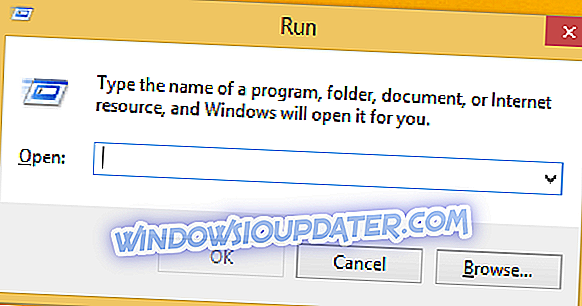
- A caixa Executar será exibida.
- No mesmo digite “ msconfig ”.
- Vá para a guia Inicialização e desmarque a caixa do Intel App Center para desativá-la.
- Aplique as alterações, clique em OK e reinicie o dispositivo Windows 8 / Windows 8.1.
- Feito.
Analise seu computador
Em raras situações, o erro de falha relacionado à Intel pode ser causado por um malware. Bem, nesse caso você deve baixar um programa antimalware (como o Malwarebytes) e instalar o mesmo no seu dispositivo. Em seguida, execute uma varredura completa e aguarde enquanto o programa antimalware está removendo arquivos ou ferramentas infectados do sistema. Finalmente, verifique se o problema ainda está lá.
Também recomendamos que você baixe esta ferramenta (100% segura e testada por nós) para verificar e corrigir vários problemas do computador, como perda de arquivos, malware e falha de hardware.
Além das diretrizes acima, você pode enviar a qualquer momento um relatório do seu problema para a página de suporte oficial da Intel usando este link. Então, isso foi tudo por enquanto, já que essas foram as soluções de solução de problemas a serem aplicadas ao lidar com o “crash do gerenciador de serviços Intel” Erro nos sistemas operacionais Windows 8 ou Windows 8.1.
Leia também : Como corrigir o erro "Seu PC está off-line" no Windows 8, 8.1